In questo tutorial imparerai come accedere e copiare i file dall'immagine ISO montando l'immagine ISO direttamente sul tuo sistema Linux CentOS 8 / RHEL 8.
In questo tutorial imparerai:
- Come montare l'immagine ISO
- Come smontare l'immagine ISO
- Come controllare l'immagine ISO montata
- Come accedere al contenuto dell'immagine ISO
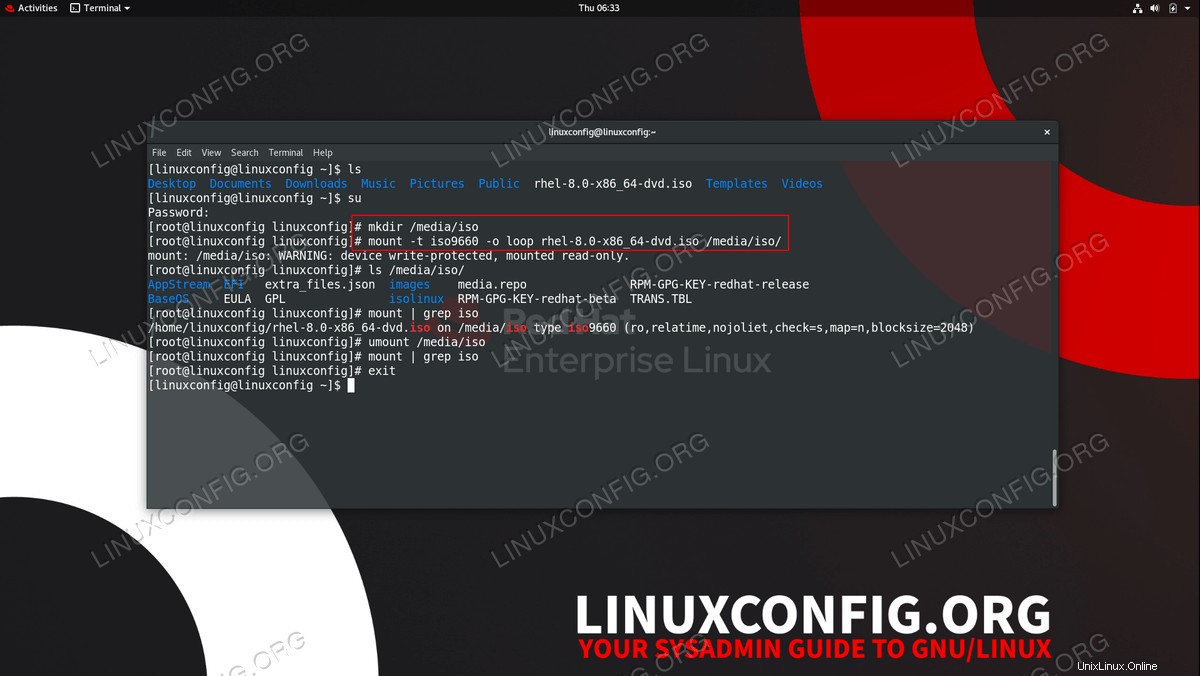 Monta e smonta l'immagine ISO su RHEL 8 e CentOS 8
Monta e smonta l'immagine ISO su RHEL 8 e CentOS 8 Requisiti e convenzioni software utilizzati
| Categoria | Requisiti, convenzioni o versione del software utilizzata |
|---|---|
| Sistema | Red Hat Enterprise Linux 8 |
| Software | N/D |
| Altro | Accesso privilegiato al tuo sistema Linux come root o tramite sudo comando. |
| Convenzioni | # – richiede che i comandi linux dati vengano eseguiti con i privilegi di root direttamente come utente root o usando sudo comando$ – richiede che i comandi linux dati vengano eseguiti come un normale utente non privilegiato |
Come montare/smontare l'immagine ISO su CentOS 8 / Rhel 8 istruzioni passo passo
- Ottieni i privilegi di amministratore
Tutti i comandi seguenti richiederanno i privilegi di amministrazione, quindi cambia in root:
$ su OR $ sudo -i
In alternativa, anteponi a ogni comando sottostante
sudoper ottenere i privilegi di root. - Crea directory del punto di montaggio
Per montare un'immagine ISO avrai bisogno di un punto di montaggio. Questa è una directory che utilizzerai in seguito per accedere al contenuto della tua immagine ISO. Può essere qualsiasi directory arbitraria. La scelta più ovvia è:
# mkdir /media/iso
- Monta immagine ISO
A questo punto siamo pronti per montare l'immagine ISO. Individua l'ISO e prendi nota del percorso effettivo del file. Nel nostro esempio monteremo un'immagine ISO
rhel-8.0-x86_64-dvd.isosituato all'interno della nostra attuale directory di lavoro:$ ls rhel-8.0-x86_64-dvd.iso
Una volta pronto, monta l'immagine ISO sul punto di montaggio creato in precedenza utilizzando il
mountcomando:# mount -t iso9660 -o loop rhel-8.0-x86_64-dvd.iso /media/iso
Tutto fatto. L'immagine ISO è ora montata. Puoi controllare se l'immagine ISO è montata usando il comando mount:
# mount | grep iso
- Accedi al contenuto dell'ISO attualmente montato navigando verso il tuo punto di montaggio
/media/iso. A questo punto puoi accedere e copiare qualsiasi file dall'immagine ISO. - Smonta l'immagine ISO
Per smontare l'immagine ISO eseguire:
# umount /media/iso
Per smontare correttamente l'immagine ISO devi lasciare il
/media/isodirectory del punto di montaggio altrimenti qualsiasi tentativo diumountl'immagine ISO risulterà in un messaggio di errore:umount: /media/iso: target is busy.
Risoluzione dei problemi
Nel caso in cui non riesci a smontare l'ISO e stai ricevendo il target is busy errore potresti usare il fuser comando per terminare il processo mantenendo un blocco sul punto di montaggio:
Il comando seguente potrebbe danneggiare il sistema o avere conseguenze indesiderate. Utilizzare solo come ultima risorsa!!!
# fuser -mk /media/iso